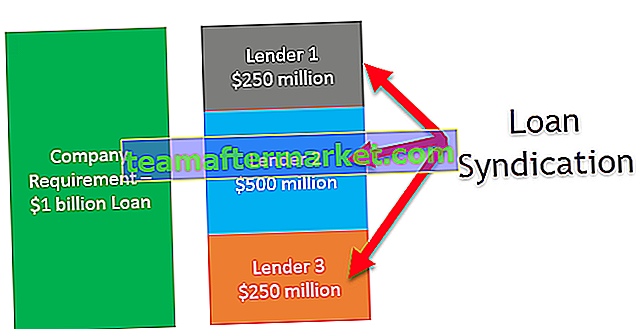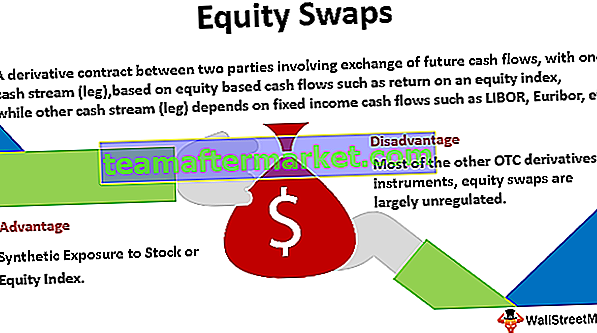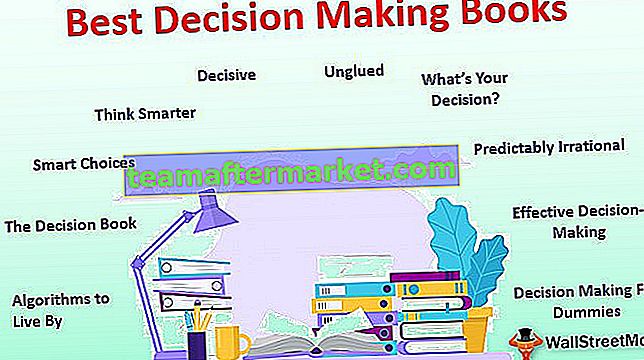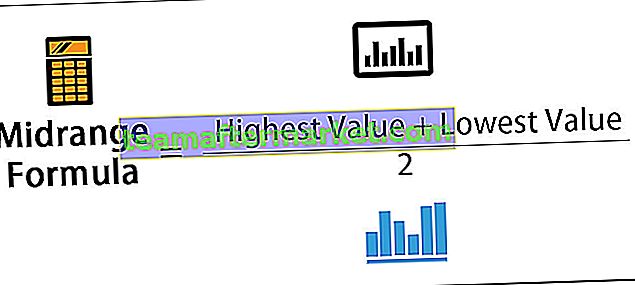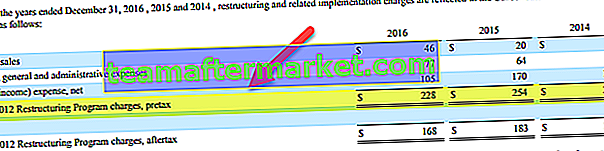Excel VBA Guardar como
El método Guardar como de VBA se utiliza para guardar el archivo de Excel en una ubicación específica. Para guardar el libro de trabajo usando el código vba usamos el objeto Libro de trabajo con la función Guardar como.
Después de todo el trabajo duro que hemos hecho en el libro de trabajo, lo guardamos, ¿no es así? Es doloroso perder los datos en los que hemos trabajado. Tenemos dos tipos de guardados en Excel o cualquier archivo, uno es "Guardar" y otro es "Guardar como". Ctrl + S es la tecla de método abreviado más popular como Ctrl + C y Ctrl + V en todo el mundo. Pero no es tan familiar un concepto de "Guardar como" . En la hoja de trabajo normal, la tecla de método abreviado para Guardar como el archivo es la tecla F12 . En VBA también podemos guardar el archivo como " Guardar como ".
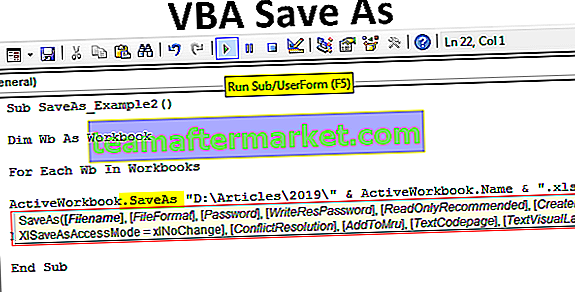
¿Qué hace la función Guardar como de VBA?
Es una tarea general de ahorrar trabajo en el proceso de automatización. Después de todo el trabajo deseamos guardar el archivo.
Libros de trabajo ("Ventas 2019.xlsx"). GuardarEste código lee el Libro de trabajo denominado "Ventas 2019.xlsx" para guardar.
De manera similar, para replicar el libro de trabajo en el que estamos trabajando se puede crear usando el método "Guardar como".

- Nombre de archivo: ¿Cuál es el nombre del archivo que desea dar? Esto debe combinarse con la ruta de la carpeta de archivos.
- Formato de archivo: ¿Cuál debería ser el formato del archivo que está guardando?
- Contraseña: le gustaría proporcionar una contraseña para guardar el archivo.
- Write Res Password: mencione la contraseña reservada para el libro de trabajo.
Creo que estos parámetros son suficientes para comprender el método Guardar como.
¿Cómo utilizar la función Guardar como?
Puede descargar esta plantilla de VBA Guardar como Excel aquí - VBA Guardar como plantilla de ExcelEjemplo 1
Guardamos el libro de trabajo correctamente, por lo que es importante mencionar el nombre del libro de trabajo y su extensión para usar el método Guardar como. Así que mencione el libro de trabajo que está guardando.
Código:
Libros de trabajo Sub SaveAs_Example1 () ("Ventas 2019.xlsx"). End Sub
Ahora use el método Guardar como.
Código:
Sub Libros de trabajo SaveAs_Example1 () ("Ventas 2019.xlsx"). SaveAs End Sub 
Ahora identifique dónde quiere guardar.
Código:
Sub SaveAs_Example1 () Workbooks ("Ventas 2019.xlsx"). SaveAs "D: \ Articles \ 2019 End Sub 
Ahora ponga la barra invertida e ingrese el nombre del archivo según su deseo con una extensión de archivo.
Código:
Sub SaveAs_Example1 () Workbooks ("Ventas 2019.xlsx"). SaveAs "D: \ Articles \ 2019 \ My File.xlsx" End Sub 
Ahora mencione el formato de archivo como "xlWorkbok".
Código:
Sub SaveAs_Example1 () Workbooks ("Ventas 2019.xlsx"). SaveAs "D: \ Articles \ 2019 \ My File.xlsx", FileFormat: = xlWorkbook End Sub 
Ok, hemos terminado, guardará el archivo en la unidad D> Nombre de carpeta (artículos)> Nombre de subcarpeta (2019).
Ejemplo # 2
Guardar todos los libros abiertos
Suponga que está trabajando con 10 libros de trabajo en su computadora. Desea crear una copia de seguridad de estos libros de trabajo guardándolos en la computadora como una copia. Cuando desee trabajar con más de un libro de trabajo, es necesario utilizar los bucles.
El siguiente código lo ayudará a guardar todos los libros de trabajo como copia.
Código:
Sub SaveAs_Example2 () Dim Wb As Workbook For Each Wb In Workbooks ActiveWorkbook.SaveAs "D: \ Articles \ 2019 \" & ActiveWorkbook.Name & ".xlsx" 'Cambiar la ruta del archivo Next Wb End Sub

Si desea seleccionar su propia ruta de carpeta, puede usar este código.
Código:
Sub SaveAs_Example3 () Dim FilePath As String FilePath = Application.GetSaveAsFilename ActiveWorkbook.SaveAs Filename: = FilePath & ".xlsx", FileFormat: = xlOpenXMLWorkbook End Sub

Tan pronto como ejecute este código usando la tecla F5 o manualmente, le pedirá que seleccione la ruta de la carpeta de destino, seleccione y haga clic en Aceptar, se guardará el archivo.